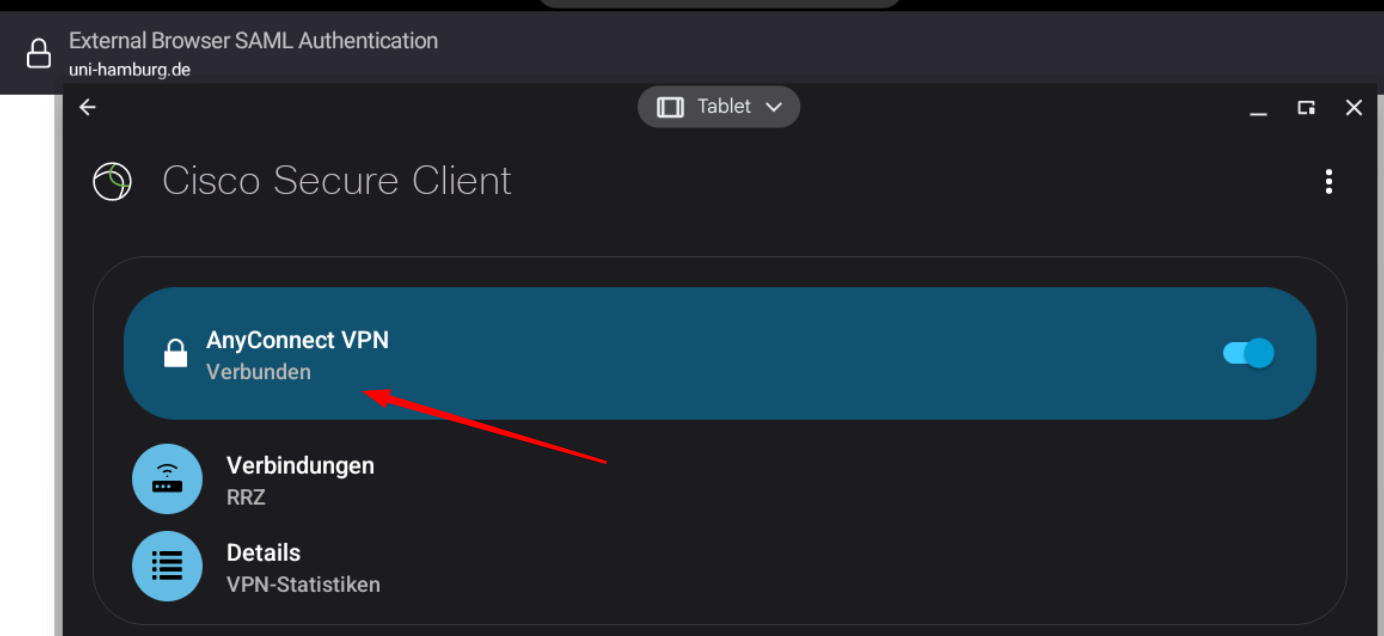ChromeOS und Android
Ausgangslage / Basisinformationen
- Die Vorbereitung der Nutzung einer VPN-Verbindung in ChromeOS und Android ähnelt sich sehr, daher wird dies in einer Anleitung erklärt
- Ggf. unterscheidet sich das konkrete Aussehen der Applikation in den dargestellten Screenshots je nach Version der Software, bzw. Endgeräte- / Herstellertyp
- Auf Ihrem Endgerät sind die neuesten Updates installiert und es wird die aktuellste Version der Software genutzt
|
Hinweis: Bei der Verwendung von Geräten mit ChromeOS-Betriebssystem ist der Desktop-Modus im Chrome-Browser standardmäßig aktiviert und kann nicht deaktiviert werden. Verwenden Sie in diesem Fall bitte einen alternativen Browser, z. B. Firefox, um das Problem zu umgehen. |
Schritt 1
Installieren Sie die Software aus dem Google Play Store
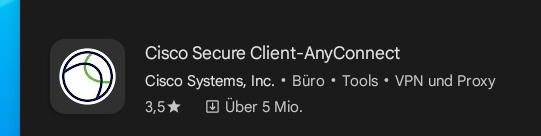
Schritt 2
Bestätigen Sie ggf. die Nutzungsbedingungen
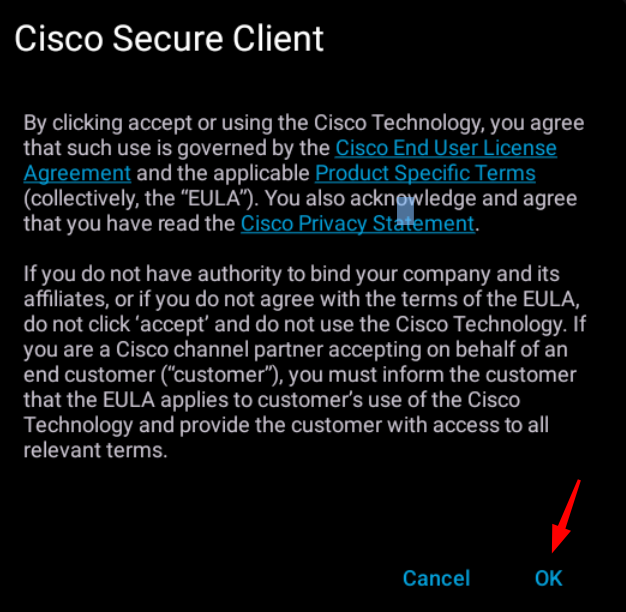
Schritt 3
Entscheiden Sie, ob Sie Benachrichtigungen zulassen wollen. Wenn Sie diese nicht zulassen, werden Sie darauf hingewiesen, dass dies ggf. zu Problemen führen könnte
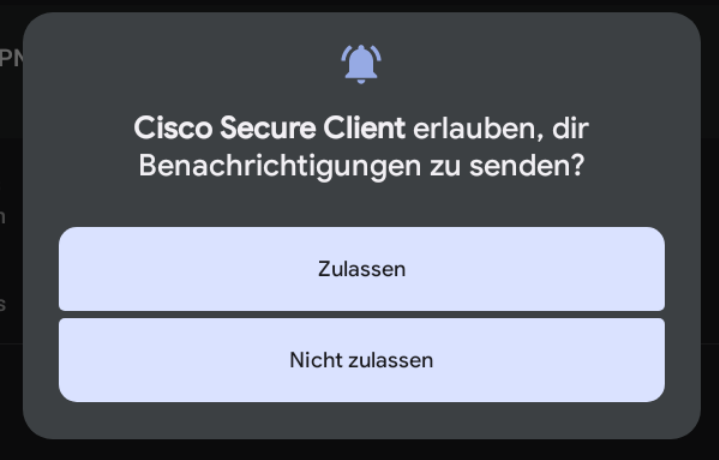
Schritt 4
Fügen Sie eine neue Verbindung über folgende Teilschritte hinzu. Klicken Sie jeweils auf
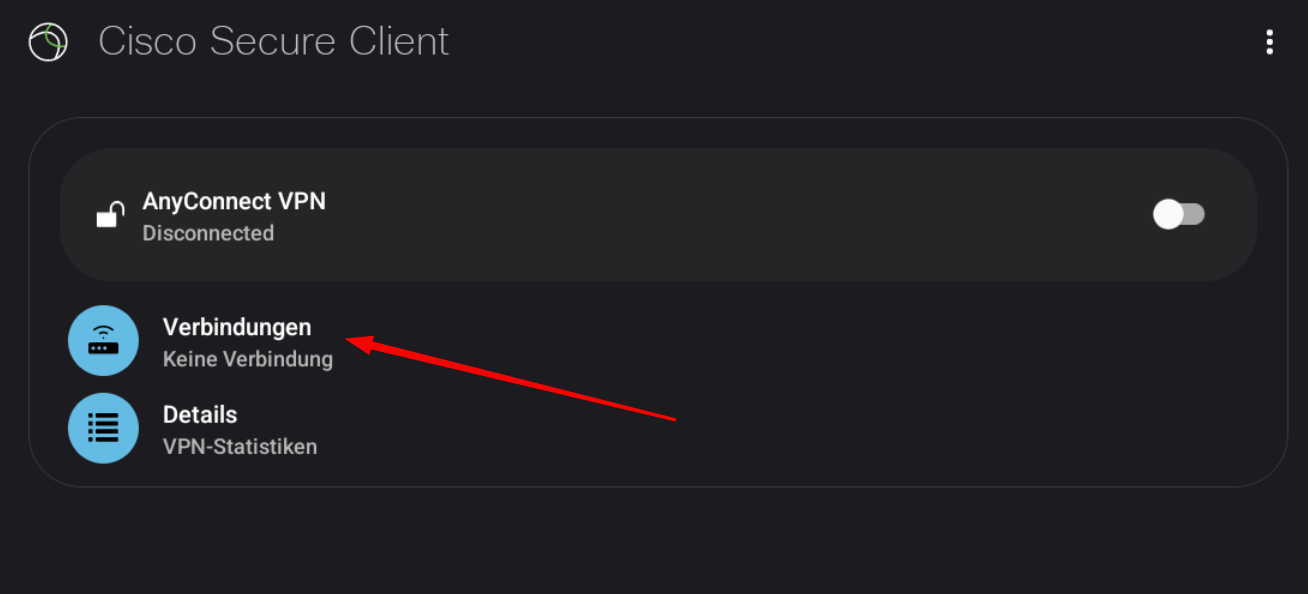
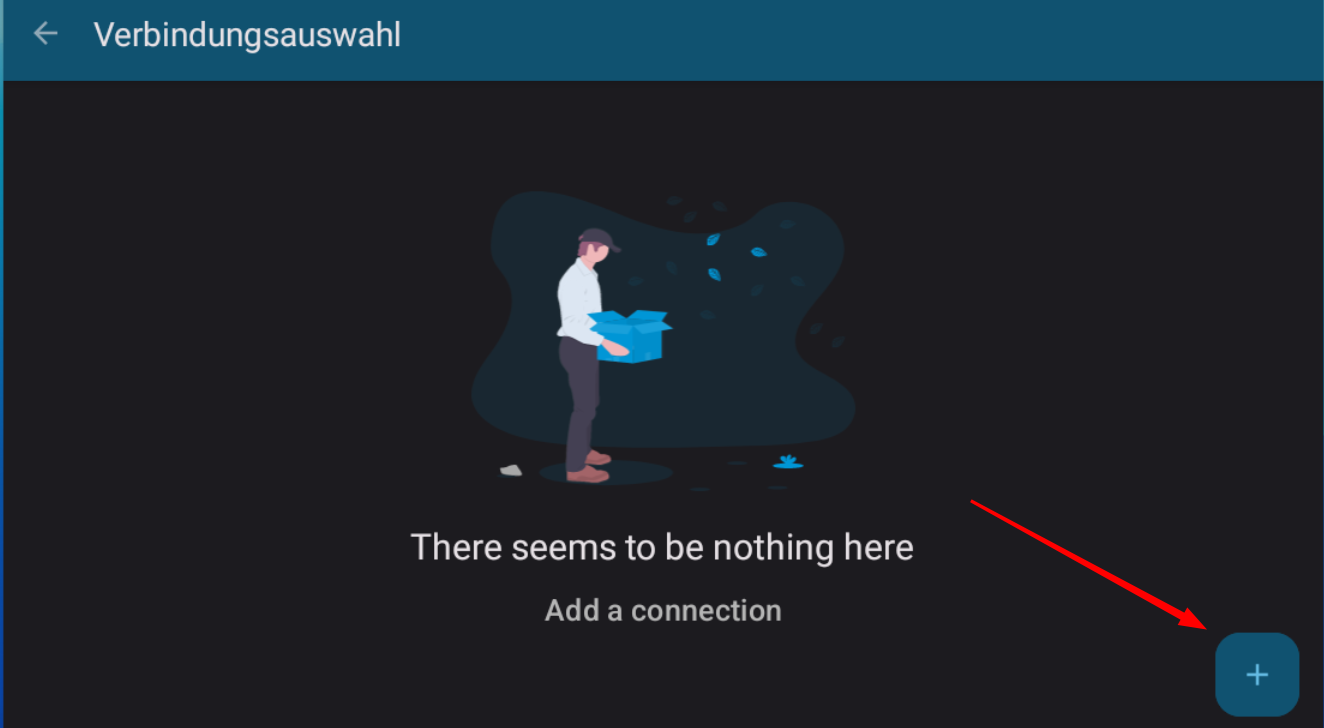
Schritt 5
Vergeben Sie eine Beschreibung und tragen Sie das VPN-Gateway des RRZ ein und klicken Sie auf "Fertig"
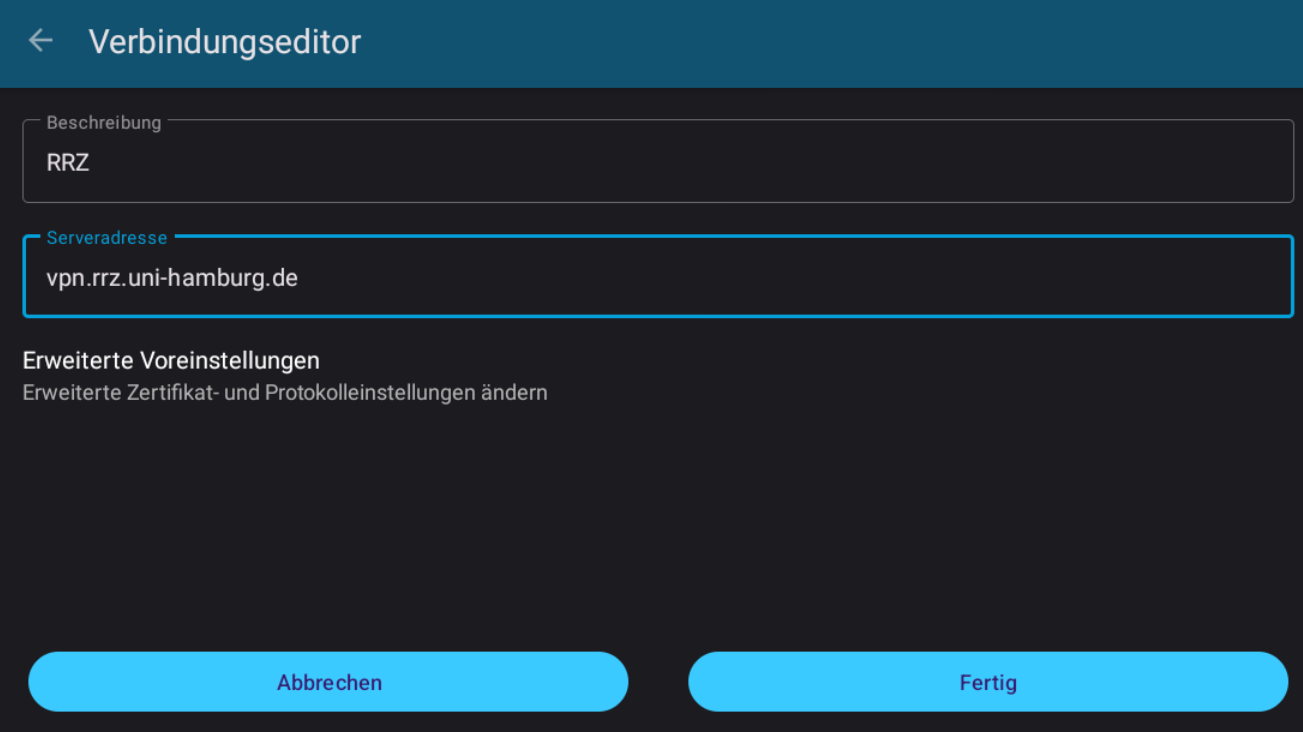
Schritt 6
Aktivieren Sie die Verbindung im Grundmenü über den Schieberegler
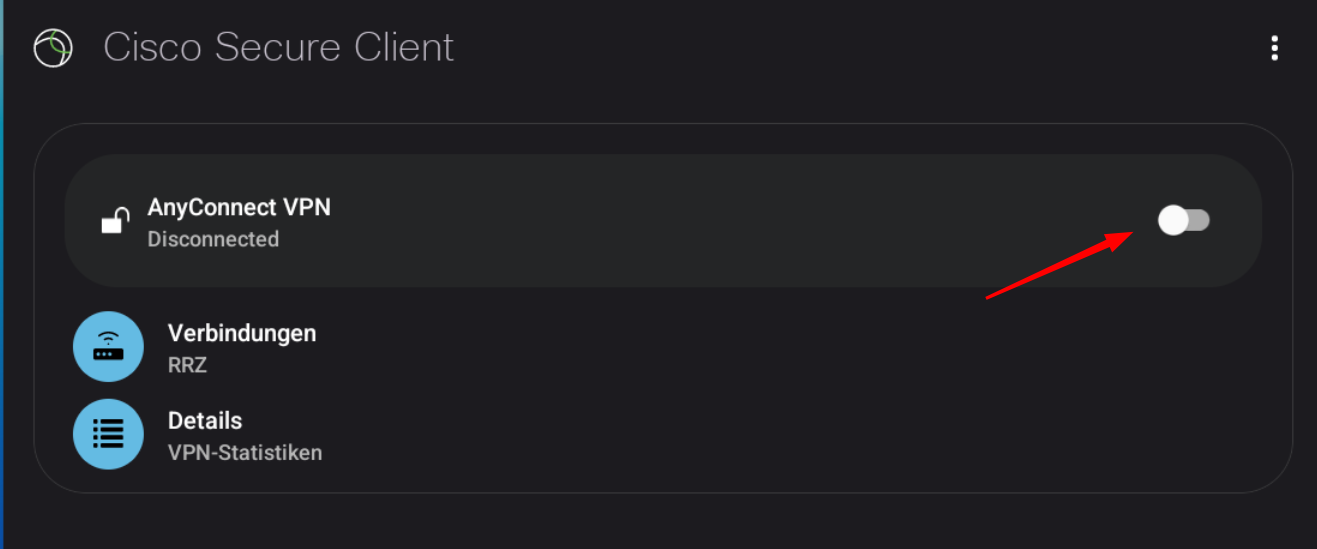
Schritt 7a
Es öffnet sich eine Webseite, auf der Sie sich mit Ihrer Benutzerkennung (b.....) und dem dazugehörigen Passwort anmelden müssen
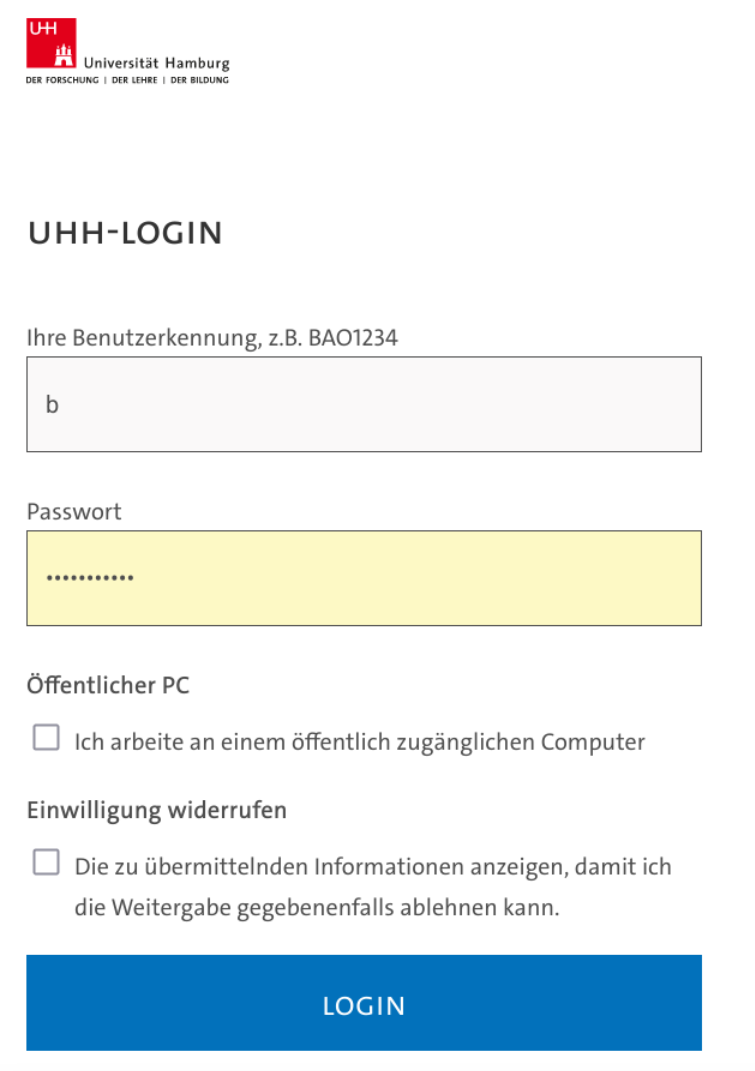
Schritt 7b
Insofern Ihre Benutzerkennung schon 2fa-pflichtig ist, müssen Sie sich zusätzlich mit einem zweiten Faktor authentifizieren. Falls nicht, entfällt dieser Schritt für Sie. Alle Informationen zum Thema 2FA finden Sie hier
Schritt 8
Bestätigen Sie die Verbindungsanfrage
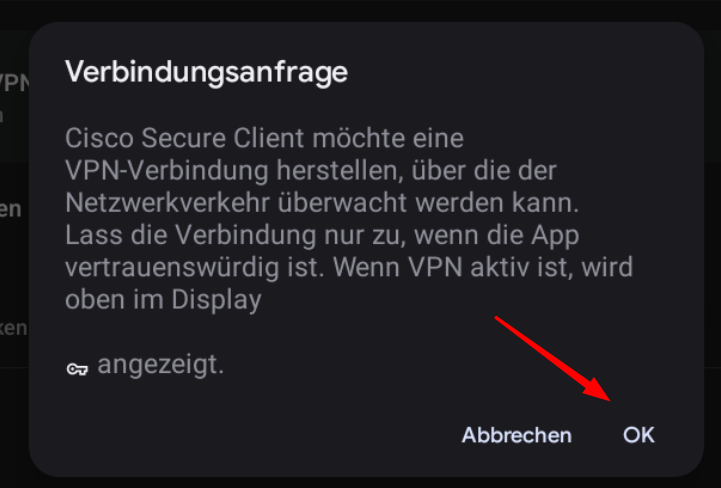
Fertig / Abschluss
Die VPN Verbindung ist erfolgreich hergestellt